Выбор разрешения сканирования
Сканер, как отмечалось выше, обладает разрешающей способностью, определяемой его конструктивными особенностями. Она может быть аппаратной (оптической) или интерполяционной (реконструированной вычислительными средствами). Разрешающая способность является максимальной характеристикой, определяемой техническими особенностями сканера. Однако при сканировании изображения вы можете произвольно выбрать, с каким разрешением это следует делать в данном конкретном случае. Установленное разрешение сканирования может быть меньше или равно аппаратному (оптическому) разрешению сканера, но может и превышать его. В последнем случае речь может идти только об интерполяционном разрешении. При установленном интерполяционном разрешении сканирования кроме собственно аппаратных средств привлекаются программные преобразования. Последние могут быть хорошими или плохими: все зависит от алгоритма преобразования и исходного изображения.
От выбора разрешения сканирования зависит качество полученного изображения, занимаемый им объем памяти, а также скорость сканирования. Качество изображения это, прежде всего, его четкость, плавность цветовых переходов. Другими словами, хороший результат сканирования не должен выглядеть заметно хуже, чем оригинал.
Чем меньше разрешение, тем меньше объем и временные затраты на сканирование и наоборот. Однако с качеством результата дело обстоит сложнее. Здесь напрашивается аналогия с выбором рыболовной сети. Какую сеть выбрать – с мелкими или крупными ячейками, зависит от размеров рыбы, которую вы хотите поймать. Сканер – это устройство, извлекающее информацию, содержащуюся в изображении. Нельзя получить информации больше, чем ее было в оригинале, но ее описание можно сделать избыточным. Избыточные описания графической информации обычно выражаются в чрезмерно больших объемах соответствующих файлов. В идеале нам нужно настроить сканер так, чтобы извлечь из оригинала как можно больше графической информации, или, по крайней мере, не меньше, чем нужно.
Умение правильно выбирать разрешение сканирования приходит с опытом. Однако эксперименты можно упорядочить, чтобы опытность пришла побыстрее. Изображения для простоты можно разделить на два основных типа: фотографии и рисунки. Изображения типа фотографии (фотоснимки, живопись и т. п.) характеризуются большим количеством оттенков и плавностью их переходов, а рисунки (плакаты, чертежи, гравюры и т. п.) – относительно небольшим количеством оттенков, наличием контуров и повышенной контрастностью. Таким образом, в класс фотографий попадают не только фотоснимки, а к классу рисованной графики относятся не только изображения, созданные карандашом, кистью или пером. Иногда встречаются изображения, которые трудно с уверенностью отнести к тому или иному типу. В этом случае попробуйте и так, и эдак. Далее, возьмите несколько картинок каждого типа и отсканируйте их при различных разрешениях. Начните с минимального значения 72 ppi, увеличивая его с некоторым шагом до величины оптического разрешения сканера. В процессе эксперимента нужно зафиксировать две величины разрешения:
— Регулярная проверка качества ссылок по более чем 100 показателям и ежедневный пересчет показателей качества проекта.
— Все известные форматы ссылок: арендные ссылки, вечные ссылки, публикации (упоминания, мнения, отзывы, статьи, пресс-релизы).
— SeoHammer покажет, где рост или падение, а также запросы, на которые нужно обратить внимание.
SeoHammer еще предоставляет технологию Буст, она ускоряет продвижение в десятки раз, а первые результаты появляются уже в течение первых 7 дней. Зарегистрироваться и Начать продвижение
- начиная с которой качество изображения становится приемлемым;
- начиная с которой качество изображения практически не изменяется.
Усреднив полученные данные для каждого типа изображений, вы получите значение разрешения, которое следует устанавливать при первой попытке сканирования. При сканировании дело обстоит примерно так же, как и при использовании профессионального фотоаппарата, когда необходимо вручную установить выдержку, диафрагму и фокусное расстояние (резкость). Опытный фотограф быстро оценивает объект съемки и устанавливает нужные параметры своего аппарата. Однако профессионал сделает несколько снимков одного и того же объекта при немного различающихся настройках фотокамеры. Аналогично, при сканировании нередко приходится предпринимать несколько попыток.
Устанавливая разрешение сканирования, следует также учитывать, будет ли изображение увеличено в размерах при показе его на экране монитора или при выводе на печать. С увеличением размеров (т. е. при растяжении) качество изображения, вообще говоря, может ухудшиться. На этот случай создают изображение с некоторым запасом разрешения. Так, если предполагается увеличивать картинку в два раза, то и разрешение должно быть в два раза больше, чем то, которое было достаточным для исходных размеров. С другой стороны, если предполагается выводить на монитор или печать уменьшенное изображение, то, возможно, разрешение следует соответственно уменьшить. Маленькие изображения должны иметь небольшое разрешение. Эта ситуация часто возникает в Web-дизайне, где одна и та же картинка часто представляется в двух вариантах: маленькая (thumbnail, миниатюра) – с низким разрешением, и большая – с высоким разрешением.
Если ваш компьютер обладает достаточно большой памятью и затраты времени на сканирование для вас не критичны, то можно рекомендовать установку разрешения, равного аппаратному (оптическому) разрешению сканера. Затем, если потребуется, разрешение полученного изображения можно уменьшить средствами графического редактора. В Photoshop для этого используется команда Image › Image Size (Изображение › Размер изображения). Однако увеличение разрешения средствами графического редактора не повышает качество изображения. При уменьшении разрешения (downsample) из изображения удаляются пикселы и, таким образом, уменьшается количество графической информации. При увеличении разрешения графический редактор добавляет пикселы, используя для вычисления их значений некоторый алгоритм интерполяции (учета значений соседних пикселов).
— Разгрузит мастера, специалиста или компанию;
— Позволит гибко управлять расписанием и загрузкой;
— Разошлет оповещения о новых услугах или акциях;
— Позволит принять оплату на карту/кошелек/счет;
— Позволит записываться на групповые и персональные посещения;
— Поможет получить от клиента отзывы о визите к вам;
— Включает в себя сервис чаевых.
Для новых пользователей первый месяц бесплатно. Зарегистрироваться в сервисе
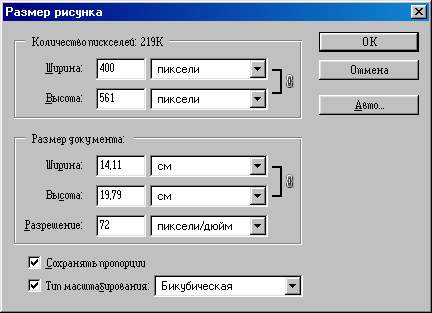
Рис. 123. Окно установки размеров и разрешения изображения в Photoshop
Вообще говоря, оптимизировать окончательный вариант изображения лучше средствами мощного графического редактора, такого как Photoshop. Работа с графикой с точки зрения дизайнера (художника) обычно происходит в пространстве графического редактора, а не средств программного обеспечения сканера. Но это не означает, что программные средства сканера (TWAIN-интерфейса) должны быть навсегда забыты. Хотя они и создавались главным образом для того, чтобы пользователь мог работать со сканером, не завися от имеющегося у него пакета графических программ, иногда их можно эффективно применять еще до того, как Photoshop проявит всю свою мощь.
В следующей таблице приведены в качестве примера затраты памяти при сканировании изображения размером 4x4 дюйма (11x11 см) в различных режимах и при различных разрешениях.
| Тип изображения | Объем изображения при различных разрешениях | |||
|---|---|---|---|---|
| 100 ppi | 150 ppi | 300 ppi | 600 ppi | |
| Color | 469 Кбайт | 1 Мбайт | 4.12 Мбайт | 16.5 Мбайт |
| Gray | 156 Кбайт | 352 Кбайт | 1.37 Мбайт | 5.5 Мбайт |
| Artline | 19.5 Кбайт | 44 Кбайт | 175 Кбайт | 703 Кбайт |
В заключение разговора о разрешении сканирования напомним обстоятельства, которые приходится дополнительно учитывать при выборе разрешения. Во-первых, если отсканированное изображение предназначается для вывода на печать с помощью лазерного или струйного принтера, то устанавливаемое разрешение может быть в 3-4 раза меньше разрешения принтера. Это справедливо в первую очередь для цветных или полутоновых (в оттенках серого) изображений. Для изображений типа Artline или Halftone разрешение сканирования следует выбирать, по возможности, равным разрешению принтера. Например, если у вас обычный струйный принтер с разрешением 300 ppi, то. попробуйте сначала отсканировать изображение с разрешением 75 ppi. Если результат окажется неудовлетворительным, увеличьте разрешение сканирования в 2 раза. Во-вторых, разрешение часто приходится менять при сканировании изображений из высококачественных печатных изданий. Причина тому так называемый муар – эффект взаимодействия нескольких периодических структур (в данном случае, дискретных структур сканирования и печатного растра). Часто этот побочный оптический эффект устраняется выбором более высокого разрешения сканирования. Подавление муара более подробно будет рассмотрено ниже. В-третьих, при выборе начального и, при необходимости, последующих значений разрешения сканирования следует стремиться к тому, чтобы выбранное разрешение было кратно оптическому разрешению сканера, деленному на целую степень двойки:
Устанавливаемое разрешение = Оптическое разрешение: 2i, где i = 0, 1.2, 3,…
Например, если оптическое разрешение сканера равно 600 ppi, то устанавливаемое разрешение сканирования должно быть как можно ближе к 600, 300, 150, 75 ppi. Такой выбор способствует достижению наибольшей четкости результата сканирования.
